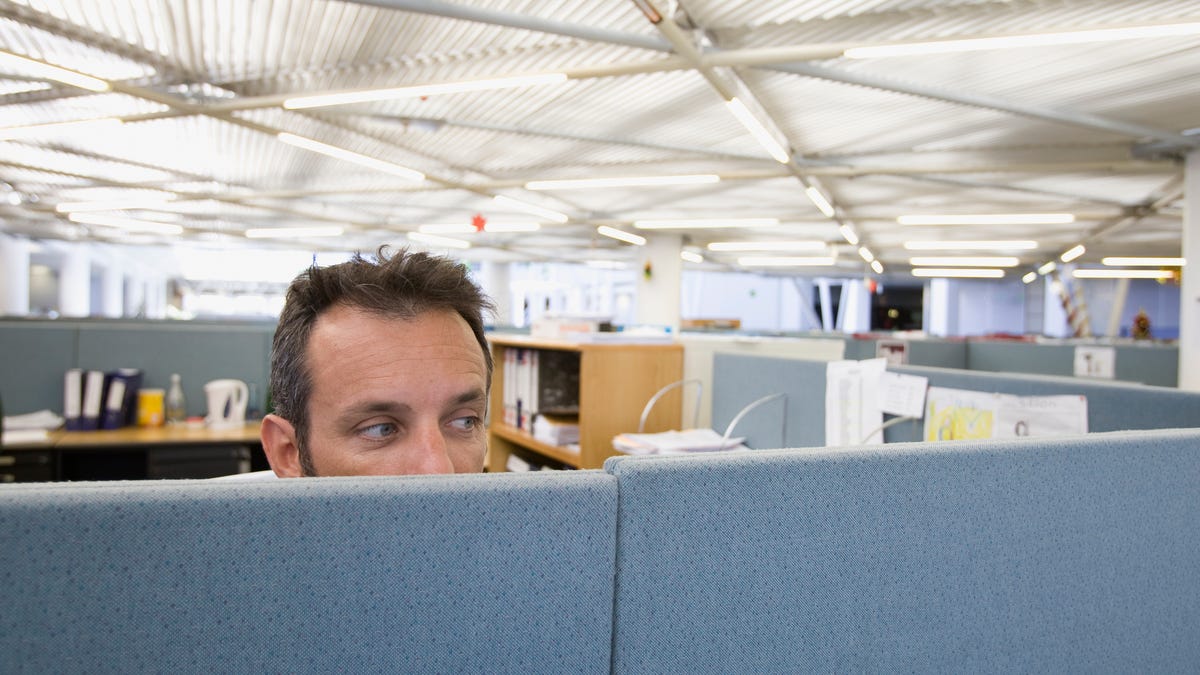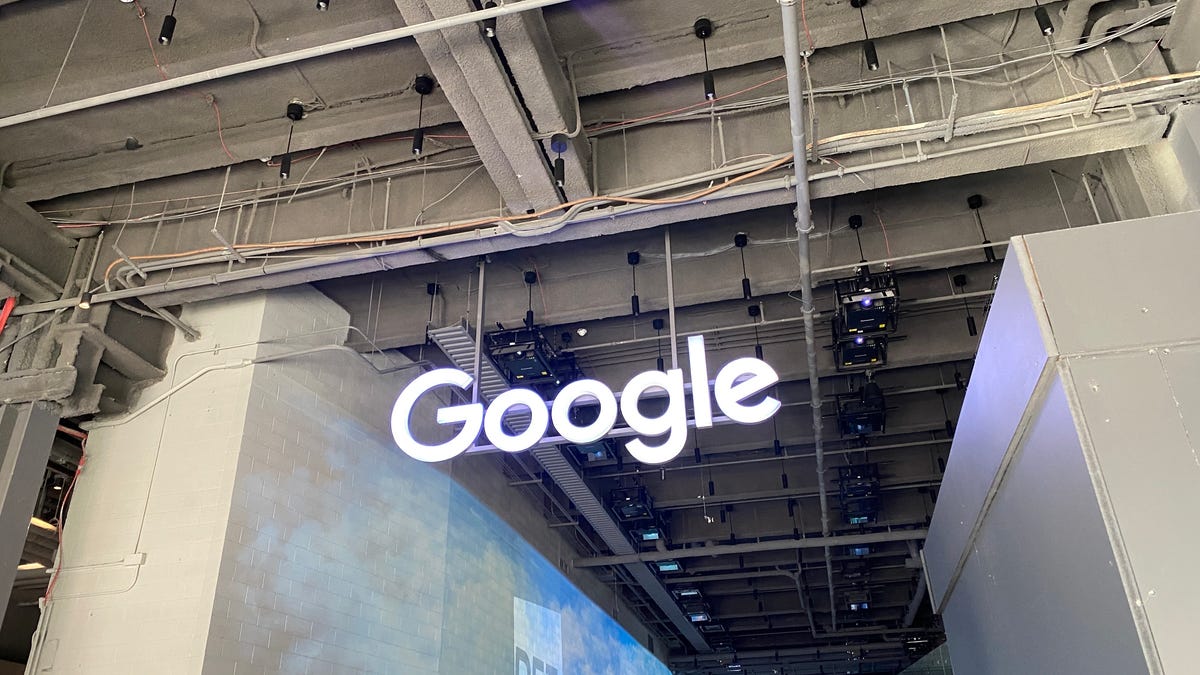Não gosta do NameDrop? Veja como desativar o recurso mais recente de compartilhamento de contatos da Apple
Desative o recurso de compartilhamento de contatos da Apple no NameDrop.
Agora que o iOS 17 está disponível para download e a série iPhone 15 chegou às prateleiras, os fãs da Apple estão colocando as mãos em todo o novo software que essas atualizações trazem. Embora existam recursos que são super úteis ou divertidos de usar, há outros que não são.
Um novo recurso especial que dividiu os fãs da Apple é o NameDrop. Enquanto alguns fãs gostam da facilidade de simplesmente levantar o telefone para compartilhar suas informações de contato, outros estão preocupados com a facilidade com que as informações de contato podem ser compartilhadas – ou pior, roubadas.
Usuários no X (anteriormente Twitter) levantaram preocupações sobre como o recurso poderia comprometer a segurança dos usuários. Por exemplo, várias mulheres levantaram preocupações sobre como evitar pessoas indesejadas em espaços públicos. Por exemplo, @ChanSteele twittou: “Como você NameDrop um número falso? Perguntando por todas as mulheres.”
Essas preocupações com a segurança são absolutamente válidas e, se você estiver preocupado e quiser desativar o NameDrop, continue lendo para saber suas opções de gerenciamento do NameDrop.
Para mais informações, veja como corrigir os recursos mais irritantes do iOS 17 e tudo o que você deve fazer antes de atualizar para o iOS 17.
- Como aproveitar ao máximo o botão de ação do iPhone 15 Pro
- HP Envy vs. Pavilion Qual é o melhor? | ENBLE
- Microsoft Surface Laptop Go 3 vs. Apple MacBook Air | ENBLE’ ...
O NameDrop é perigoso?
A boa notícia é que o NameDrop não é necessariamente perigoso. Segundo a Apple, você pode selecionar quais informações serão compartilhadas quando NameDrop seu contato para outra pessoa.
Você também tem apenas duas opções quando dois iPhones são colocados juntos e a opção de NameDrop é apresentada. Você pode escolher apenas Receber, o que significa que você só receberá as informações de contato da outra pessoa, ou pode Compartilhar. Quando você seleciona Compartilhar, você envia suas informações de contato e recebe as informações de contato da outra pessoa.
Então, se você acidentalmente NameDrop com alguém que não deseja, você tem opções. Você pode ser ultra-seletivo sobre quais informações escolher compartilhar ou optar por receber apenas.
No entanto, se você ainda não se sentir confortável com o NameDrop, pode desativar o recurso. É importante observar que o NameDrop é habilitado automaticamente quando você baixa o iOS 17 ou compra um iPhone 15, portanto, você precisará desativá-lo se não quiser que esteja ativo no seu telefone.
Como desativar o NameDrop?
Se você deseja desativar permanentemente o NameDrop, está com sorte. É bastante simples desativá-lo.
Tudo o que você precisa fazer para desativar o NameDrop é:
1. Abrir o aplicativo Configurações.
2. Toque em Geral.
3. Navegue até a guia AirDrop.
4. Assim que você abrir a guia, basta desativar a opção Aproximar dispositivos. É tão simples assim. E se você mudar de ideia e decidir que se sente confortável com o NameDrop e deseja ativá-lo, tudo o que você precisa fazer é ativar novamente a opção Aproximar dispositivos.
Para mais informações, veja nossa análise do iPhone 15 e 15 Plus e do iPhone 15 Pro e Pro Max.